
Sensible Daten sollte man nicht ungeschützt und für jeden einsehbar auf der Festplatte gespeichert haben. Darum bietet euch Windows von Haus aus die Möglichkeit, bestimmte Ordner bei Bedarf zu verschlüsseln. Dadurch können die Daten nur noch eingesehen werden, wenn ihr in eurem Benutzerkonto eingeloggt seid.
Windows Ordner mit Passwort verschlüsseln - Schritt für Schritt
- Klickt mit der [rechten Maustaste] auf den gewünschten Ordner und anschließend auf -> Eigenschaften -> Erweitert.
- Setzt ein Häkchen bei »Inhalt verschlüsseln, um Daten zu schützen« und klickt auf »OK«.
- Kickt im noch offenen vorherigen Fenster auch auf »OK«.
- Wählt im sich nun öffnenden Dialog »Änderungen für diesen Ordner, untergeordnete Ordner und Dateien übernehmen« aus und bestätigt die Auswahl mit einem weiteren Klick auf »OK«.
Der Inhalt des Ordners lässt sich jetzt nur noch öffnen, wenn ihr mit eurem aktuellen Account eingeloggt seid.
Wichtig: Windows fragt euch im Anschluss womöglich, ob ihr ein Backup des Schlüssels anlegen wollt. Auch wenn das entsprechende Fenster bei euch nicht aufgeht, solltet ihr auf jeden Fall ein Backup der Zertifikatsdatei machen, um weiterhin auf die Dateien des verschlüsselten Ordners zugreifen zu können. Für den Fall, dass ihr mal den Zugriff auf euer Konto verliert.
- Drückt dazu [Windows-Taste] + R und gebt »certmgr.msc« in das Eingabefeld ein und bestätigt mit einem Klick auf »OK«.
- Klickt auf Eigene Zertifikate, Doppelklick auf Zertifikate und auf euren Benutzernamen. Unter der Spalte »Beabsichtigte Zwecke« sollte Verschlüsselndes Dateisystem stehen.
- Klickt auf den Eintrag mit der rechten Maustaste und geht auf Alle Aufgaben -> »Exportieren…«.
- Im folgenden Fenster auf Weiter und »Ja, privaten Schlüssel exportieren« anwählen und mit Klick auf Weiter bestätigen.
- Das Fenster zum »Format der exportierenden Datei« lasst ihr unverändert und bestätigt mit einem Klick auf Weiter.
- Ihr setzt das Häkchen bei Kennwort und gebt euer gewünschtes Kennwort in das Feld unter Kennwort und noch einmal unter Kennwort bestätigen ein und klickt auf Weiter,
- Klickt auf Durchsuchen…, tragt einen Dateinamen unten ein und wählt einen Speicherort, den ihr euch merkt. Am besten auf einem externen Datenträger zur Datensicherung.
- Danach klickt ihr nacheinander auf Speichern -> Weiter -> Fertigstellen
Passwortabfrage bei jedem Öffnen des Ordners
Hinweis: Die Option zum Verschlüsseln von Ordnern ist leider nur in der Pro Version von Windows verfügbar. Wenn ihr die Home Version nutzt oder wollt, dass unabhängig vom Benutzerkonto bei jedem Öffnen des Ordners ein Passwort abgefragt wird, müsst ihr auf Drittanbieter Software zurückgreifen.
Mit der kostenlosen Software 7-Zip zum Beispiel könnt ihr eure Dateien in Archive komprimieren und mit einem Passwort versehen. Das muss dann jedes Mal eingegeben werden, bevor ihr oder jemand anderes die Dateien aus dem Archiv kopieren oder öffnen will.
Wie komme ich an meine verschlüsselten Daten, wenn ich keinen Zugriff mehr auf mein Benutzerkonto habe?
Ihr solltet auf jeden Fall ein Backup der Zertifikatsdatei nach obiger Anleitung erstellen. Diese lässt sich anschließend auf jedem beliebigen Windows Konto mit einem Doppelklick ausführen und importieren, sodass ihr wieder Zugang zum verschlüsselten Ordner erhaltet könnt. Vorausgesetzt ihr wisst noch das Passwort der Zertifikatsdatei.
Wie kann ich ein Passwort für mein Benutzerkonto erstellen?
Sollte euer Benutzerkonto noch nicht mit einem Passwort geschützt sein, könnt ihr ganz leicht eins erstellen.
Drückt dazu die [Windows-Taste] + [I] und klickt dann nacheinander auf Konten -> Anmeldeoptionen -> Kennwort -> Hinzufügen. Tragt nun das Kennwort zum Erstellen und Bestätigen sowie einen Kennworthinweis in die jeweils dafür vorgesehenen Felder ein und bestätigt die Eingabe mit Klicks auf Weiter -> Fertig stellen.
Wie kann ich ein Microsoft Office Dokument mit einem Kennwort schützen?
Wenn ihr eine Word oder Excel Datei mit einem Passwort versehen und vor fremden Zugriff schützen wollt, öffnet zunächst das Dokument.
- Klickt auf Datei -> Informationen -> Dokument schützen -> Mit Kennwort verschlüsseln.
- Gebt ein Kennwort ein und klickt auf »OK«.
- Gebt es zur Bestätigung erneut ein und klickt wieder auf »OK«.
- Speichert die Datei und schließt das Dokument.
Beim Öffnen der Datei müsst ihr in Zukunft zuerst das Passwort eingeben, bevor ihr den Inhalt angezeigt bekommt und Veränderungen vornehmen könnt.
Legt ihr großen Wert darauf, eure Daten zu verschlüsseln und vor fremdem Zugriff zu schützen? Oder ist euch das Risiko, den Schlüssel zu verlieren und dann selbst nicht mehr auf die Daten zugreifen zu können zu groß? Schreibt es uns in den Kommentaren.

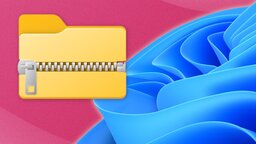






Nur angemeldete Benutzer können kommentieren und bewerten.
Dein Kommentar wurde nicht gespeichert. Dies kann folgende Ursachen haben:
1. Der Kommentar ist länger als 4000 Zeichen.
2. Du hast versucht, einen Kommentar innerhalb der 10-Sekunden-Schreibsperre zu senden.
3. Dein Kommentar wurde als Spam identifiziert. Bitte beachte unsere Richtlinien zum Erstellen von Kommentaren.
4. Du verfügst nicht über die nötigen Schreibrechte bzw. wurdest gebannt.
Bei Fragen oder Problemen nutze bitte das Kontakt-Formular.
Nur angemeldete Benutzer können kommentieren und bewerten.
Nur angemeldete Plus-Mitglieder können Plus-Inhalte kommentieren und bewerten.